Dans cet article, je passerai en revue la dernière version de PaintShop Pro 2018. J'ai une perspective unique, l'ayant utilisée pour la première fois il y a plus de 17 ans. Voyons comment ça se passe maintenant.
Veuillez noter : ceci est un programme Windows uniquement.
Démarrage de PaintShop Pro (PSP)
Il y a environ 17 ans, je travaillais dans la vente au détail de matériel informatique et de logiciels. Beaucoup de gens sont venus demander Photoshop et ont été naturellement choqués lorsqu'ils ont été informés que le prix était de 1500 $. Donc pouvoir leur offrir une alternative pour environ 200 $ signifiait que j'ai fait beaucoup de ventes de ce qui était alors PaintShop Pro Version 7.
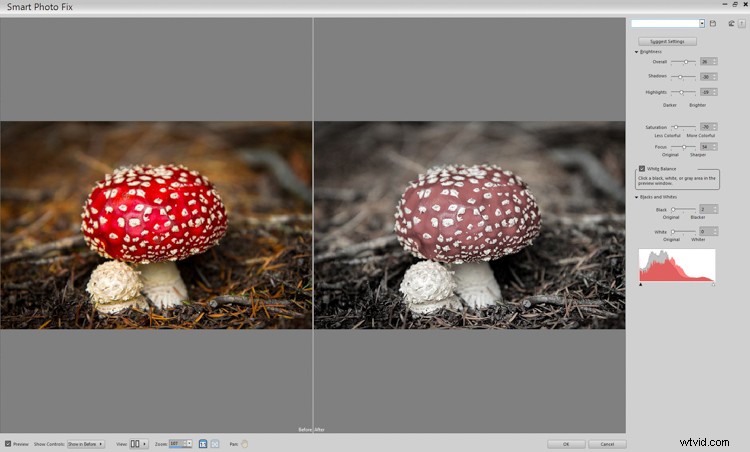
Depuis lors, Corel a acheté le programme et investi dans un développement ultérieur. La PSP (comme on l'appelait à l'époque) pouvait faire une bonne partie de ce que faisait Photoshop, elle avait des calques et du masquage, un support pour les tablettes graphiques, et pour la majorité des gens qui voulaient juste être créatifs, c'était une solution très rentable option. Il était conçu de la même manière que Photoshop, fonctionnait de manière très similaire et, dans une certaine mesure, était tout aussi difficile à apprendre pour un débutant.
Les choses ont beaucoup changé depuis. Maintenant, j'ai passé les trois dernières années à apprendre à utiliser Photoshop pour éditer mes images de manière créative au-delà de la simple photographie. Avec un nouvel ensemble de compétences à mon actif, il est temps de voir à nouveau ce que PaintShop Pro 2018 peut offrir.
Prix et options de PaintShop Pro 2018
PaintShop Pro 2018 est disponible dans les options Standard (64,99 USD) et Ultimate (79,99 USD), où Ultimate inclut d'autres programmes Corel potentiellement utiles. Pour nos besoins ici, cet examen ne couvrira que la version Standard.
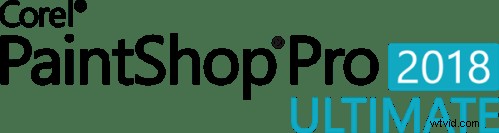
Achetez la version complète pour une nouvelle installation ou mettez à niveau si vous êtes un utilisateur actuel.
Veuillez noter que PaintShop Pro 2018 n'est compatible qu'avec les systèmes d'exploitation Windows, cependant, il faut également noter qu'il s'agit d'une licence perpétuelle et non d'un abonnement. Vous n'avez qu'à payer une seule fois et c'est à vous pour toujours, ce qui peut plaire à certains clients.
Facilité d'utilisation
Au démarrage de PaintShop Pro, vous êtes accueilli par un écran de bienvenue et le choix entre Essentials ou Complete. Chaque écran est d'une couleur différente pour minimiser la confusion. Au bas de chaque écran se trouve un choix de liens englobant des didacticiels, des éléments gratuits et un accès au support technique.
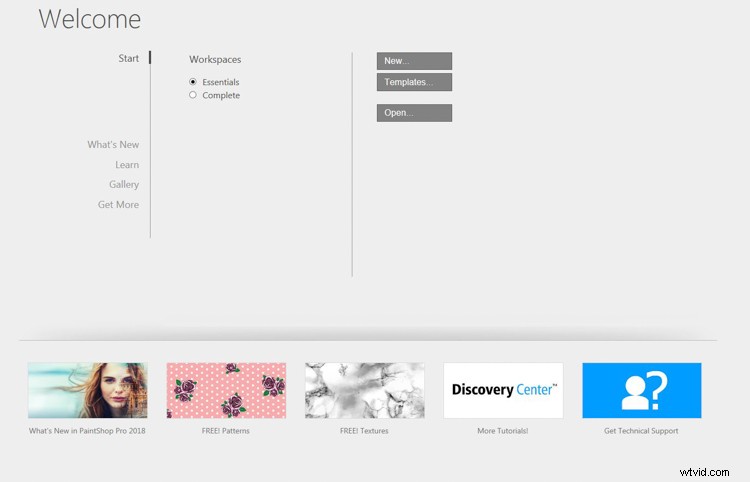
Il est également possible d'accéder directement au programme pour acheter des textures supplémentaires, des logiciels (y compris une mise à niveau vers la version Ultimate) et de nombreux plug-ins et options d'effets spéciaux.
La création d'un nouveau fichier offre le choix entre une conception personnalisée et plusieurs préréglages d'images ou de documents différents.
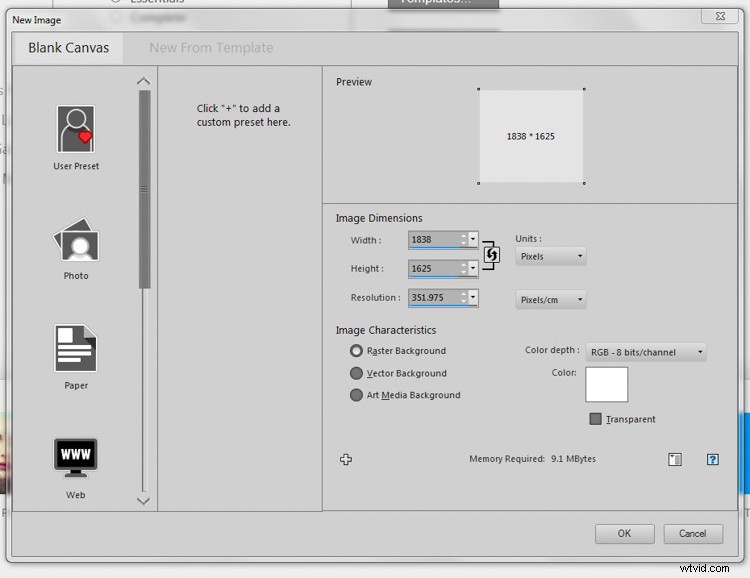
L'espace de travail Essentials
La disposition de l'espace de travail Essentials est très simple et propre avec l'espace central habituel dédié à l'image, une barre de menus en haut, des options de barre d'outils à gauche et à droite et une interface de navigation d'image (similaire à Adobe Bridge) en bas.
La barre d'outils de gauche peut être déplacée, ancrée, flottante ou étendue à une seule colonne de boutons. L'ajout ou la suppression de fonctions se fait facilement en cliquant sur le plus (+) en bas et en sélectionnant parmi les choix disponibles. Il s'agit d'une liste assez complète et couvrirait probablement les besoins de la plupart des utilisateurs moyens.
La barre d'outils de droite gère par défaut les options de la palette de couleurs et peut également être ancrée en cliquant avec le bouton droit et en sélectionnant cette option.
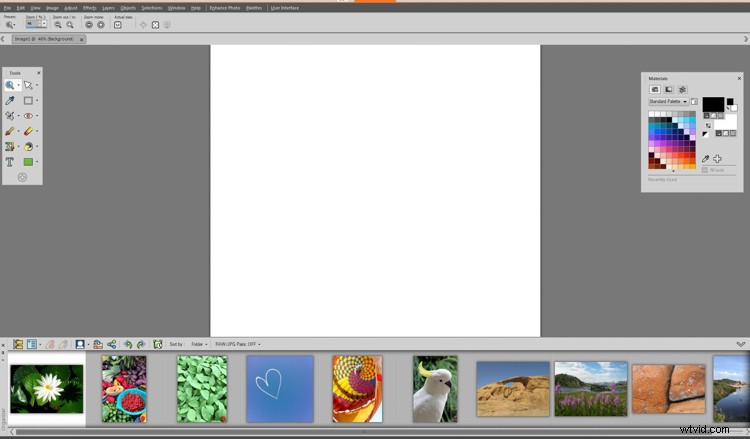
L'espace de travail complet
La disposition de l'espace de travail complet est un peu plus impliquée avec un centre d'apprentissage supplémentaire ancré sur le côté droit. La bonne nouvelle est que si vous basculez entre Essentials et Complete, le programme se souvient de vos préférences pour la disposition des menus afin qu'il reste cohérent. Les calques sont également beaucoup plus ordonnés dans l'espace de travail complet que dans Essentials. Si vous souhaitez utiliser des calques, je vous suggère d'utiliser l'espace de travail complet. Il existe une bonne quantité de personnalisation de la disposition visuelle, des options de dimensionnement et de couleur ainsi que sous l'interface utilisateur.
Les raccourcis clavier semblent être assez similaires à ceux utilisés dans Photoshop. J'ai testé Ctl+Z (annuler), B et X avec les résultats attendus.
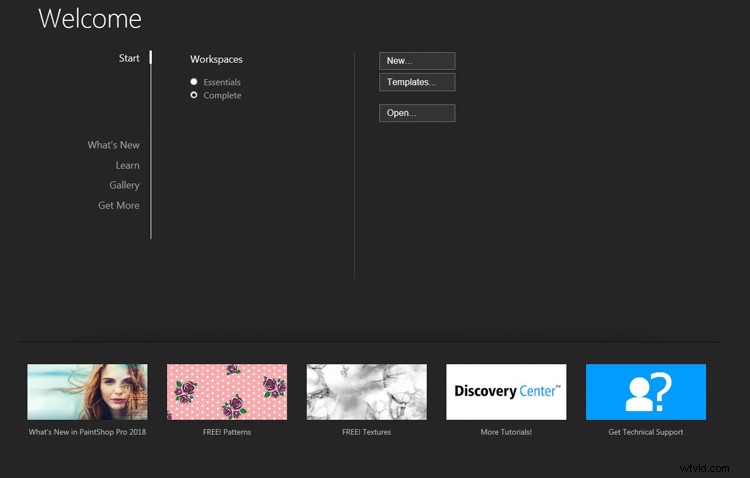
Performances
Le système utilisé pour les tests était une station de travail HP Z230 avec un processeur i7-4770 3,4 GHz, 12 Go de mémoire et un lecteur SSD. La prestation a été rapide et réactive. Cependant, un décalage notable a été constaté lors de l'introduction d'un gros fichier PSD avec environ 50 couches. Il a fallu environ une minute au programme pour traiter et ouvrir le fichier.
La liaison à un lecteur réseau pour afficher les fichiers RAW a également montré une certaine hésitation pendant que le programme effectuait un traitement en arrière-plan.
Gestion et édition d'images
Les options Améliorer la photo sont disponibles dans les espaces de travail Essentiel et Complet. Ma préférence va au correctif Smart Photo, car vous obtenez une grande fenêtre d'aperçu pour voir l'effet des ajustements, et vous avez plus d'options et de contrôle sur les paramètres. One Step Photo Fix est un "cliquez sur le bouton et ce que vous obtenez est ce que vous obtenez". Smart Photo Fix vous offre des options de base mais avec un peu plus de contrôle.
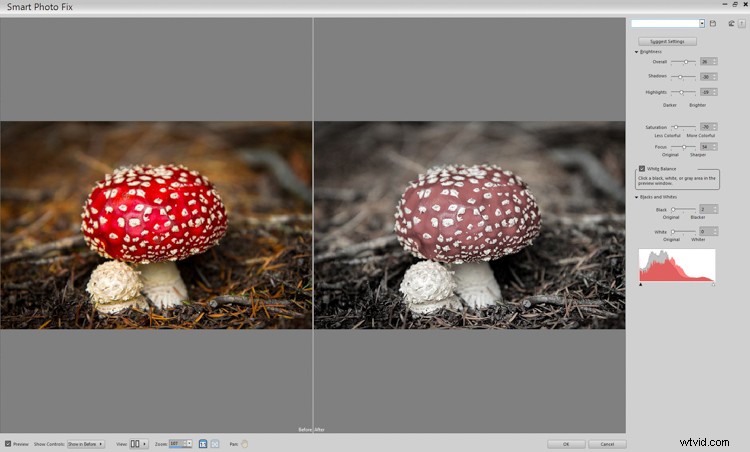
L'option Smart Photo Fix offre quelques options d'édition de base ainsi qu'un aperçu Avant et Après qui est vraiment utile.
Il existe également des options de correction de l'objectif dans le menu de réglage pour aider à contrer divers problèmes de distorsion.
Les couches de réglage habituelles sont disponibles ; Luminosité/Contraste, Courbes, Teinte/Saturation et Niveaux étant les candidats les plus probables, plus quelques-uns propres à PaintShop Pro. Une fonctionnalité que j'ai particulièrement appréciée est qu'elle offre un aperçu de l'effet à partir de la palette d'édition.
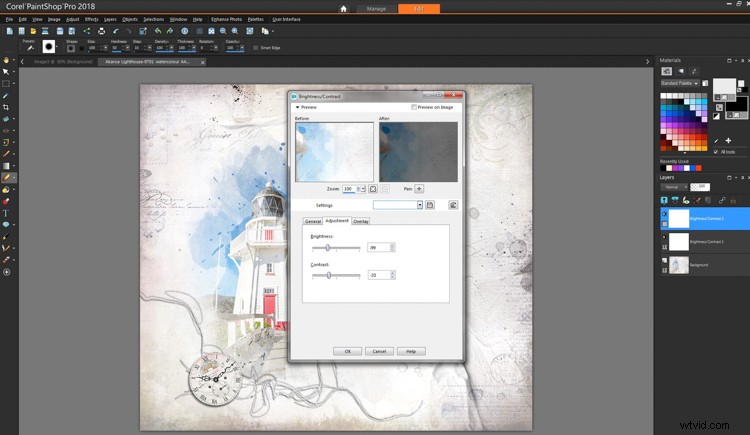
Une fenêtre de prévisualisation est proposée sur tous les calques de réglage que j'ai testés.
Travailler avec des images RAW
Les images RAW peuvent être modifiées via une option Camera Raw. Il semble fonctionner de manière similaire à Lightroom, où vous pointez la navigation vers le dossier souhaité et il affiche les images dans une vue en grille. J'ai tout enregistré sur un NAS (Network Attached Storage), et l'option de navigation Ordinateur ne pouvait pas le voir, mais j'ai pu ajouter un lien vers le NAS sous l'option Collections> Parcourir plus de dossiers. Il a fallu un certain temps au programme pour établir le lien avec le réseau et afficher les images.
Une fois que vous avez trouvé le fichier RAW que vous souhaitez modifier, sélectionnez-le et cliquez sur l'onglet MODIFIER et il ouvrira un panneau assez basique avec des options similaires à Adobe Camera Raw. Il serait à égalité avec Lightroom version 3 ou 4, donc assez limité par rapport aux options Adobe actuelles. Cependant, si vous n'avez pas besoin des fonctionnalités les plus avancées, c'est tout à fait fonctionnel.
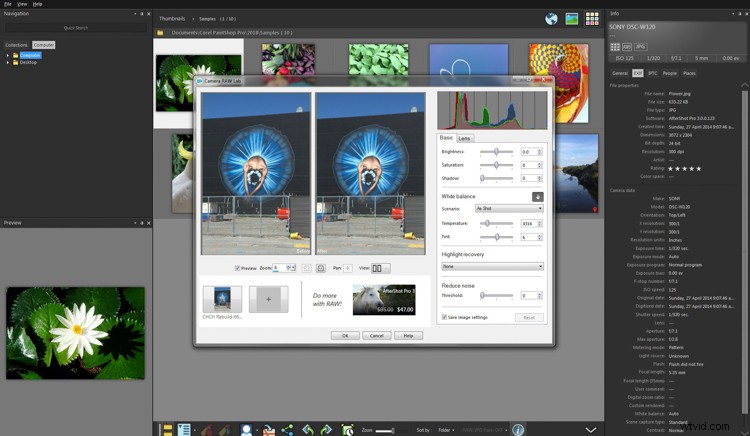
L'édition de fichiers bruts est assez basique par rapport aux normes actuelles (Adobe ACR) mais elle couvre les bases pour la plupart des utilisateurs à domicile sans être trop compliquée.
Options de création
Les masques sont encore un peu maladroits. Lorsque vous souhaitez en ajouter un, vous êtes invité à choisir parmi trois options - si vous souhaitez qu'il se comporte de la même manière que vous attendez dans Photoshop, choisissez Source Opacity. La valeur par défaut est Luminance source.
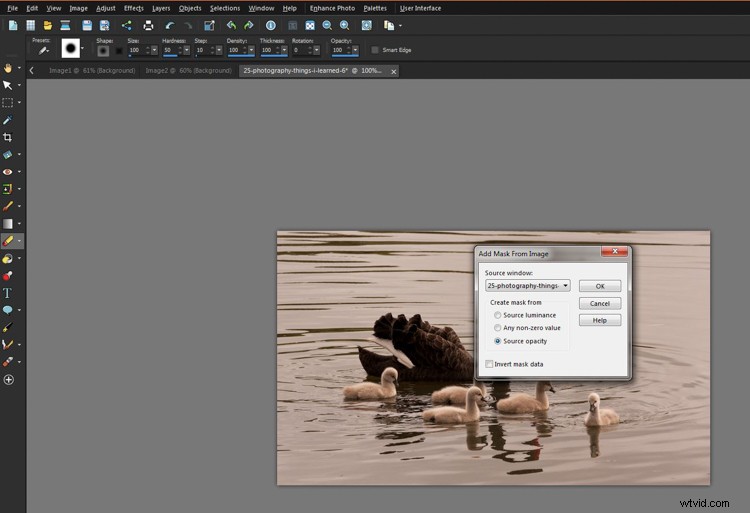
Pas étonnant que j'aie trouvé les masques si difficiles à apprendre lors de la première utilisation de PaintShop Pro.
Le Scratch Remover a bien fonctionné, mais lorsque je l'ai testé sur un fond texturé, il y avait un flou évident visible là où il s'était appliqué. Object Remover était un peu maladroit à utiliser, en ce sens que vous deviez sélectionner l'objet que vous vouliez supprimer avec un outil, et l'arrière-plan avec lequel vous vouliez le remplacer via un outil séparé. Une fois appliqué, il a fait un très bon travail. Quelques plumes sur les bords, et ça se fondrait bien.
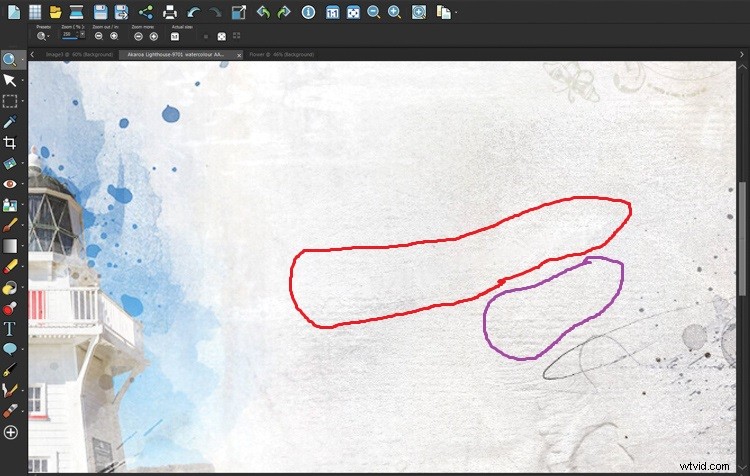
Ici vous pouvez voir une ligne de flou où j'ai utilisé le Scratch Remover (cercle rouge). J'ai aussi utilisé l'option Content-Aware mais c'est moins évident (cercle violet).
Le texte peut être appliqué, et il y a beaucoup d'options pour la texture, la peinture, les pinceaux (bien qu'il y ait une gamme de pinceaux par défaut très limitée, vous avez la possibilité d'en acheter plus ou de créer le vôtre).
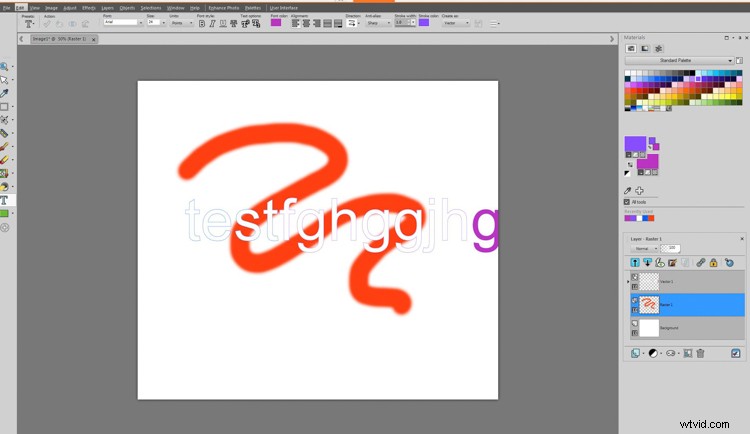
Pinceaux et texte et utilisation de calques.
Conclusion
PaintShop Pro 2018 est un programme clairement destiné au marché grand public. Avec deux niveaux de contrôle, il répond aux exigences les plus élémentaires tout en laissant suffisamment de latitude aux personnes qui souhaitent étendre leurs capacités d'édition.

Pour ceux qui ont besoin d'édition de niveau professionnel ou avancé, Lightroom et Photoshop offrent tous deux des fonctionnalités beaucoup plus avancées, mais PaintShop Pro répondra à la grande majorité des besoins des utilisateurs. Le prix est attractif, tout comme l'absence de frais d'abonnement en cours. Beaucoup de travail a été fait pour améliorer et moderniser l'interface et il y a beaucoup de flexibilité offerte quant à la façon dont vous pouvez interagir avec le programme.
Il offre une bonne gamme d'outils et d'options à un prix raisonnable et ne doit pas être négligé. Il se comparerait favorablement à Adobe Elements.
Note
Il y a quelques bizarreries historiques (comme la gestion des calques) qui devraient être améliorées pour en faciliter l'utilisation. Mais PaintShop Pro est idéal pour un utilisateur à domicile qui souhaite une gamme de fonctionnalités qui ne sont pas trop compliquées.
RésuméRelecteur Stacey HillDate de révision Article examiné PaintShop Pro 2018Note de l'auteur 4




